איך להגדיר שליטה מרחוק על מצלמות אבטחה דרך אפליקציה
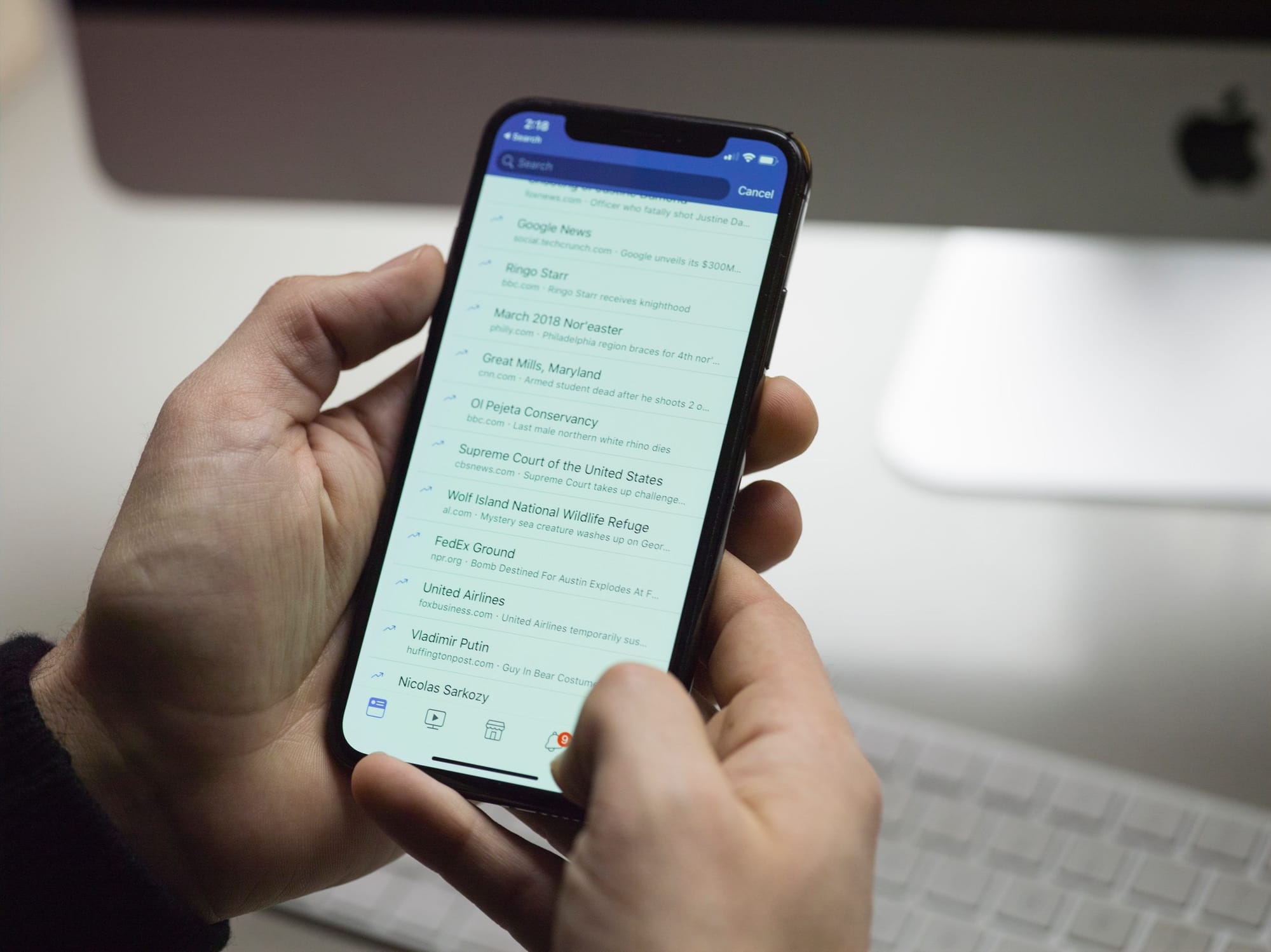
שליטה מרחוק על מצלמות אבטחה היא אחד הכלים החשובים ביותר במערכת אבטחה מודרנית. באמצעות אפליקציות לניהול מצלמות ניתן לצפות בשידור חי, לנהל הקלטות, ולהתאים הגדרות – והכול מרחוק, מכל מקום בעולם. מדריך זה ילווה אותך בשלבים הדרושים להגדרת מצלמות אבטחה לניהול ושליטה מרחוק באמצעות אפליקציה.
שלב 1: בחירת מצלמה תואמת ואפליקציה מתאימה
לפני שמתחילים, יש לוודא שמצלמות האבטחה תומכות בשליטה מרחוק באמצעות אפליקציה. מצלמות IP רבות מגיעות עם אפליקציות ייעודיות המאפשרות שליטה מרחוק.
- בדוק את מצלמות האבטחה שלך – וודא שהן תומכות בשליטה מרחוק ומסוגלות להתחבר לאינטרנט.
- בחר אפליקציה תואמת – לרוב יצרני המצלמות יש אפליקציות ייעודיות שניתן להוריד מחנויות האפליקציות. אם המצלמה שלך תומכת ב-ONVIF, ייתכן שניתן להשתמש באפליקציות כלליות כמו TinyCam, iVMS-4500, ועוד.
שלב 2: חיבור המצלמה לרשת
לפני שתוכל לשלוט על המצלמה מרחוק, עליך לוודא שהיא מחוברת לרשת הביתית או העסקית שלך. ישנן שתי אפשרויות לחיבור מצלמות אבטחה לרשת:
- חיבור קווי (Ethernet) – באמצעות כבל רשת ישירות לנתב.
- חיבור אלחוטי (Wi-Fi) – חיבור מצלמות שתומכות ב-Wi-Fi לרשת האלחוטית.
שלב 3: הורדת האפליקציה והתקנה
- גש לחנות האפליקציות במכשיר הנייד שלך (Google Play או App Store).
- חפש את האפליקציה הרלוונטית לפי יצרן המצלמה (לדוגמה: Hik-Connect עבור מצלמות Hikvision, או Dahua DMSS עבור מצלמות Dahua).
- התקן את האפליקציה במכשיר שלך והפעל אותה.
שלב 4: סריקת קוד QR או הזנת מספר סידורי
רוב האפליקציות לניהול מצלמות תומכות בשתי דרכים עיקריות לחיבור המצלמה לאפליקציה:
- סריקת קוד QR – ברוב מצלמות ה-IP, קוד QR מוטבע על גבי המצלמה או בחוברת ההדרכה שלה. סרוק את הקוד דרך האפליקציה כדי להוסיף את המצלמה באופן אוטומטי.
- הזנת מספר סידורי (Serial Number) – לחלופין, תוכל להכניס ידנית את המספר הסידורי של המצלמה לאפליקציה כדי לחבר אותה.
שלב 5: יצירת חשבון והתחברות מרחוק
לאחר חיבור המצלמה לאפליקציה, תתבקש ליצור חשבון משתמש ולהזין שם משתמש וסיסמה. חשוב לבחור סיסמאות חזקות כדי למנוע גישה לא מורשית למערכת.
- צור את החשבון על פי הוראות האפליקציה.
- הגדר גישה מרחוק באמצעות חיבור אינטרנט – ודא שהמצלמה מחוברת לאינטרנט כדי שתוכל לגשת אליה מכל מקום.
שלב 6: התאמת הגדרות ותכונות נוספות
באפליקציה תמצא מגוון כלים להתאמה אישית של המצלמות שלך ושליטה מרחוק:
- צפייה בשידור חי – צפייה ישירה בכל מצלמות האבטחה המחוברות.
- הקלטה ושמירה בענן – אם האפליקציה תומכת בכך, ניתן לשמור את הקלטות הווידאו ישירות בענן לגיבוי ואחסון.
- הגדרת זיהוי תנועה – אפשרות להגדיר שהמצלמה תתריע בעת זיהוי תנועה באזורים מסוימים.
- התראות בזמן אמת – קבלת התראות על אירועים בזמן אמת ישירות לטלפון החכם שלך.
- היסטוריית הקלטות – גישה להקלטות קודמות ושמירתן למקרה הצורך.
שלב 7: בדיקת חיבור מרחוק
לאחר שהגדרת את המצלמות והאפליקציה, יש לבדוק את החיבור מרחוק:
- התנתק מהרשת המקומית – נסה להתחבר מרחוק לאפליקציה דרך חיבור סלולרי או רשת Wi-Fi חיצונית.
- צפייה בשידור – וודא שהשידור החי עובד בצורה חלקה ושאתה מקבל את ההתרעות במכשיר הנייד שלך.
שלב 8: עדכונים ותחזוקה
כדי לשמור על אבטחה ויציבות, חשוב לוודא שהאפליקציה והמצלמות מעודכנים:
- עדכוני קושחה (Firmware) – ודא שהמצלמה מעודכנת בגרסה האחרונה כדי למנוע פרצות אבטחה.
- תחזוקת האפליקציה – ודא שהאפליקציה מעודכנת לגרסה החדשה ביותר ושכל הפונקציות פועלות כנדרש.
סיכום
שליטה מרחוק על מצלמות אבטחה דרך אפליקציה מאפשרת ניהול גמיש ונוח של מערכת האבטחה מכל מקום. באמצעות הגדרות נכונות, אפשר לשמור על ניטור שוטף, קבלת התראות בזמן אמת והגנה מוגברת לבית או לעסק שלך.
#שליטהמרחוק #מצלמותאבטחה #אפליקציתאבטחה #מצלמותIP #ניהולמצלמות
#מתחלנמוך #אפליקציהניידת #צפייהמרחוק #התראותאבטחה #הקלטהבענן